როდესაც იღებთ სურათებს, იმაზე მეტ ინფორმაციას აწვდით, ვიდრე ფიქრობთ. ეს ინფორმაცია არის მეტამონაცემები, რომელიც შეიძლება მოიცავდეს სურათის გადაღების დროს, თქვენი ტელეფონის მოდელს და თქვენს მდებარეობას. თუ ამაში კარგად არ ხართ, შეგიძლიათ წაშალოთ თქვენი მდებარეობა თქვენი სურათებიდან რამდენიმე მარტივი ნაბიჯის შემდეგ.
როგორ შეწყვიტოთ თქვენი მდებარეობის დამატება თქვენს სურათებზე
თქვენ შეგიძლიათ მარტივად შეაჩეროთ თქვენი კამერის აპს თქვენი მდებარეობის დამატება თქვენი ტელეფონის პარამეტრებზე გადასვლით. როგორც კი თქვენს ტელეფონში მოხვდებით პარამეტრები, წადი აპლიკაციები და შეტყობინებები. თუ არ ხედავთ ნებართვების მენეჯერი დაუყოვნებლივ, შეიძლება დაგჭირდეთ პირველ რიგში დააჭიროთ გაფართოებულ ვარიანტს.
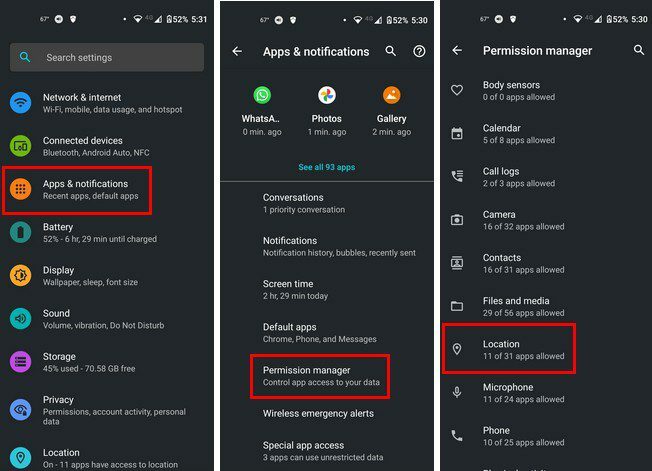
მოძებნეთ კამერის აპი და აირჩიეთ დაუშვებელი ვარიანტი.
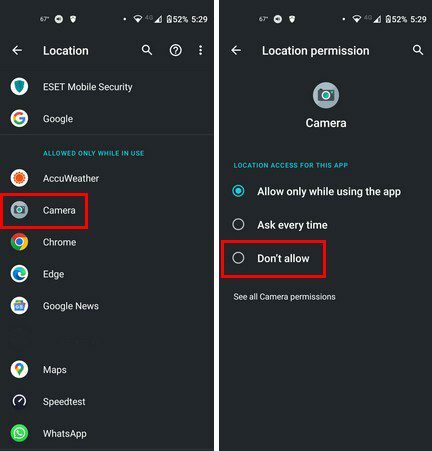
მეთოდი 2
კიდევ ერთი გზა, რათა თავიდან აიცილოთ თქვენი ინფორმაცია თქვენს სურათებზე, არის კამერის აპის გახსნა და გადაცემათა კოლოფის ხატულაზე შეხება. გადაფურცლეთ ქვემოთ, სანამ არ შეხვდებით მდებარეობის ვარიანტს და გამორთეთ.
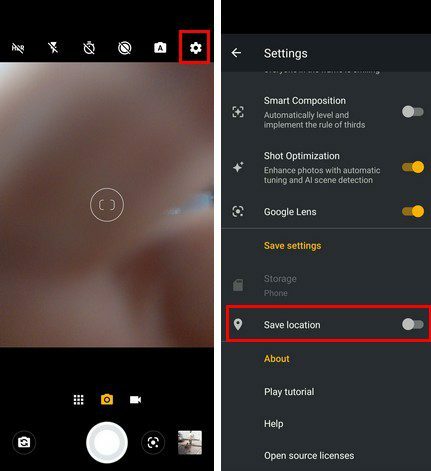
როგორ ამოიღოთ მდებარეობა თქვენი სურათებიდან Windows-ზე
მდებარეობის ამოღება თქვენი სურათებიდან თქვენს Windows კომპიუტერზე ასევე მარტივია. იპოვეთ სურათი, რომლის მდებარეობის წაშლა გსურთ. დააწკაპუნეთ სურათზე მარჯვენა ღილაკით და გადადით Properties-ზე. როდესაც ახალი ფანჯარა გაიხსნება, დააწკაპუნეთ დეტალების ჩანართზე ზედა.
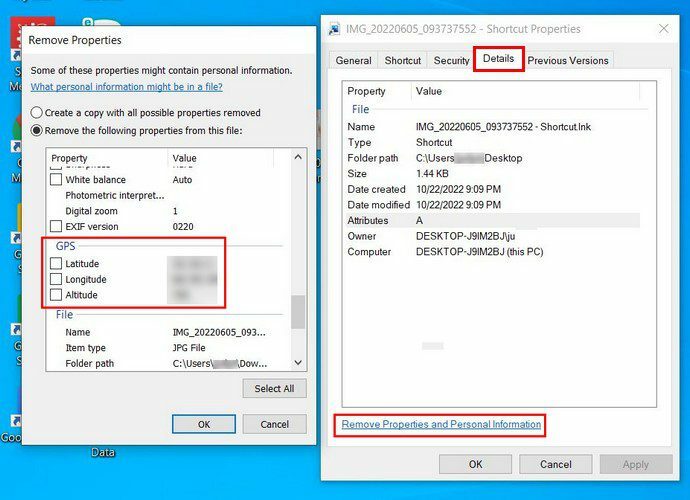
ბოლოში დააწკაპუნეთ თვისებების და პერსონალური ინფორმაციის წაშლა. ამ ეტაპზე, კიდევ ერთი ფანჯარა უნდა გაიხსნას იმ ინფორმაციით, რომლის წაშლაც შეგიძლიათ. გადადით ქვემოთ, სანამ არ წააწყდებით GPS განყოფილებას. მოხსენით გრძედი და გრძედი პარამეტრები.
დასკვნა
მდებარეობის გამორთვა კარგი იდეაა, როცა გადაღებული სურათები თქვენს სახლთან ახლოსაა. თქვენ შეიძლება გინდოდეთ მხოლოდ სურათების გაზიარება და არა მათი ზუსტი მდებარეობის. როგორც ხედავთ, თქვენი სურათებიდან მდებარეობის ამოღება სწრაფი და მარტივია. თქვენ შეგიძლიათ წაშალოთ მდებარეობა თქვენი Windows კომპიუტერით და თავიდან აიცილოთ მომავალი სურათების ეს კონკრეტული ინფორმაცია.